こちらの機能を利用できる料金プラン:
- 機能紹介
実行権限:スーパー管理者または「データ保護」の権限を持つ管理者が実行可能
法人内部の経営計画、企画案、給与明細などの機密性の高いデータの漏洩を防ぐために、Lark ではセンシティブワードフィルタを通じて、機密情報のセキュリティを保護する機能を提供しています。管理者は、管理コンソールでブロックする必要のあるセンシティブワードを設定できます。設定後、メンバーがセンシティブワードを含むメッセージを入力すると、メッセージはブロックされ、送信されなくなります。また、管理者は過去 30 日間の各センシティブワードのヒットする頻度を確認することもできます。
- 操作手順
2.1 設定画面を開く
- Lark 管理コンソールを開きます。
- 左側のナビゲーションより セキュリティ > データ保護 をクリックしてから センシティブワードフィルタ を選択します。
- 250px|700px|reset
2.2 センシティブワードを追加する
- センシティブワードフィルタ画面で、右上にある 追加 をクリックします。
- 表示されるポップアップ画面でセンシティブワードを入力後、Enter キーを押してそのセンシティブワードのタグを生成します。センシティブワードを個別に追加できるほか、まとめて追加することもできます。
- 注:センシティブワードは 20 文字を超えることはできず、一度に最大 50 のセンシティブワードをまとめて追加することができます。また、1 つの法人アカウントにつき最大 1,000 のセンシティブワードまで登録できます。
- 追加後、確定 をクリックしてセンシティブワードのリストを生成します。
- 250px|700px|reset
- 間違って追加された場合、もしくはセンシティブワードが不要になった場合、管理者はワードを削除することもできます。
2.3 設定後の結果
管理者がセンシティブワードを設定後、メンバーが個人チャット、グループチャットもしくはトピックグループでセンシティブワードを含むメッセージを入力すると、メッセージは送信時にブロックされ、「送信できません。センシティブな内容が含まれています」とのメッセージが表示されます。下図は一例です(センシティブワードは『稟議』)。
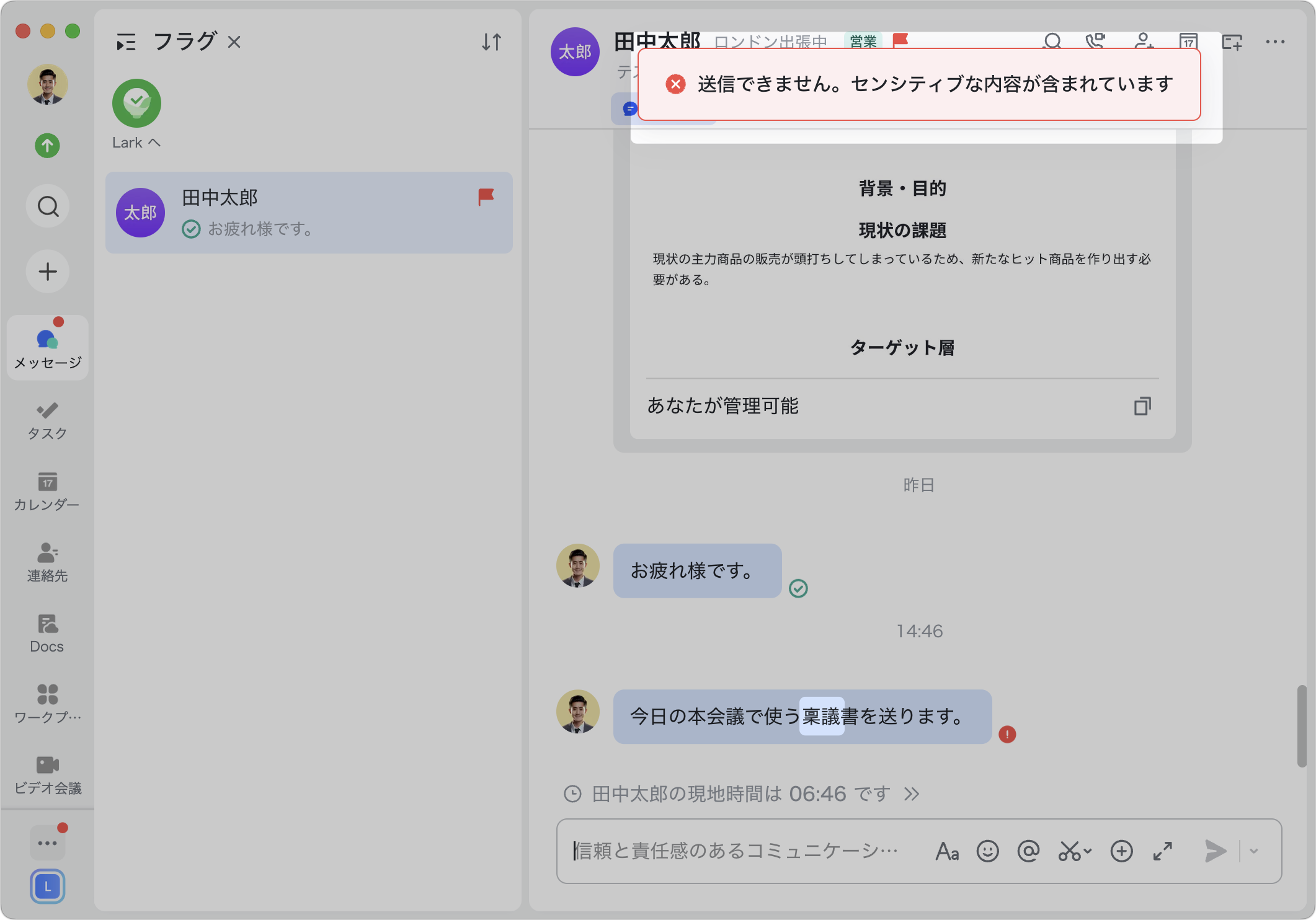
250px|700px|reset
注:メンバーが Lark を使用時にメッセージを送信できないとフィードバックした場合、管理者が管理コンソールにてセンシティブワードフィルタが設定されているかどうかを確認することをおすすめします。
2.4 センシティブワードのブロック率を確認する
メンバーがセンシティブワードフィルタをトリガーすると、ヒット数がカウントされます。管理者は「センシティブワードフィルタ」の設定画面で過去 30 日間の各センシティブワードのブロック率(ヒット数)を確認できます。
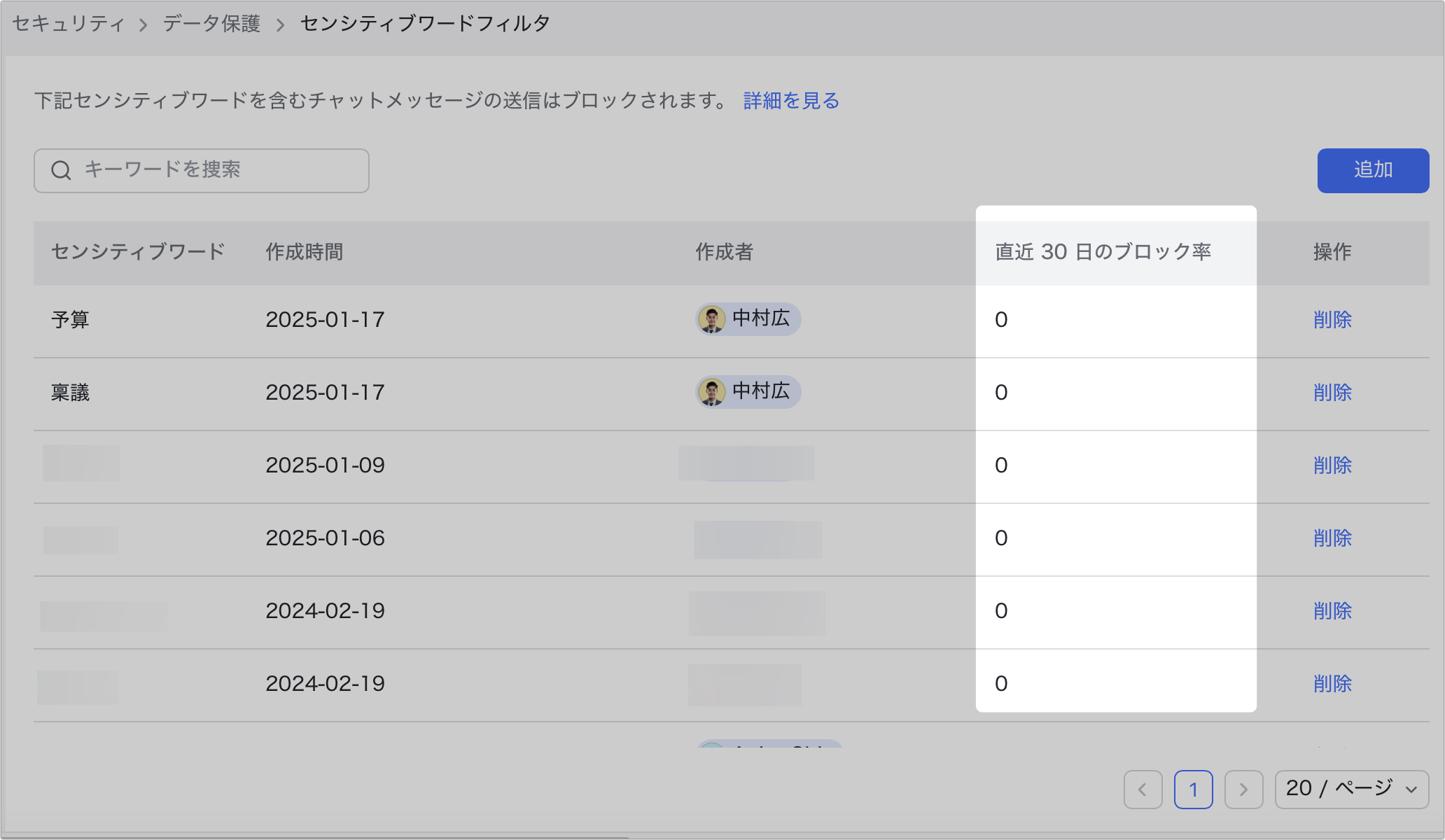
250px|700px|reset
- よくある質問
